CentOS 7 安装与卸载MySQL 5.7
Centos7.3 安装Mysql5.7并修改初始密码
https://blog.csdn.net/zyw_java/article/details/70949596
卸载
防止重装
-
yum方式
查看yum是否安装过mysql
yum list installed mysql*
如或显示了列表,说明系统中有MySQL 
yum卸载
根据列表上的名字
yum remove mysql-community-client mysql-community-common mysql-community-libs mysql-community-libs-compat mysql-community-server mysql57-community-release rm -rf /var/lib/mysql rm /etc/my.cnf
rpm查看安装
rpm -qa | grep -i mysql
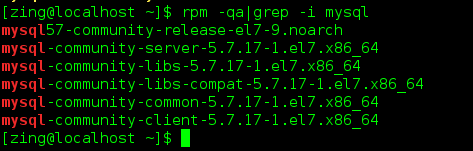
rpm 卸载
rpm -e mysql57-community-release-el7-9.noarch rpm -e mysql-community-server-5.7.17-1.el7.x86_64 rpm -e mysql-community-libs-5.7.17-1.el7.x86_64 rpm -e mysql-community-libs-compat-5.7.17-1.el7.x86_64 rpm -e mysql-community-common-5.7.17-1.el7.x86_64 rpm -e mysql-community-client-5.7.17-1.el7.x86_64 cd /var/lib/ rm -rf mysql/
清除余项
whereis mysql mysql: /usr/bin/mysql /usr/lib64/mysql /usr/local/mysql /usr/share/mysql /usr/share/man/man1/mysql.1.gz #删除上面的文件夹 rm -rf /usr/bin/mysql
…
…
我就省略了
删除配置
rm –rf /usr/my.cnf
rm -rf /root/.mysql_sercret
剩余配置检查
chkconfig --list | grep -i mysql chkconfig --del mysqld
根据上面的列表,删除 ,如:mysqld
安装
推荐:https://blog.csdn.net/zyw_java/article/details/70949596
- 注意
yum源,阿里的CentOS7.repo是没有的,国外源相当慢,做好心理准备。 - 下载地址
http://dev.mysql.com/downloads/
下载页面
按照官方的文档进行安装
http://dev.mysql.com/doc/refman/5.7/en/installing.html 
http://dev.mysql.com/doc/refman/5.7/en/linux-installation.html
文档地址:http://dev.mysql.com/doc/refman/5.7/en/linux-installation.html
3是各种安装方式列表
CentOS用yum安装相对省事,省去很多配置环节
yum安装,先要搞到源
wget http://repo.mysql.com/mysql57-community-release-el7-9.noarch.rpm
sudo rpm -ivh mysql57-community-release-el7-9.noarch.rpm
接下来使用yum安装
更新yum软件包
yum check-update
更新软件
yum update
yum update 更新报错解决
当在CentOS 7中使用yum update更新软件时,可能会遇到如下错误信息:
Error: Delta RPMs disabled because /usr/bin/applydeltarpm not installed.
解决这个问题需要安装deltarpm,可以先通过如下命令查找该包的包名:
yum provides '*/applydeltarpm'
然后用如下命令安装即可解决:
yum install deltarpm
安装mysql
yum install mysql mysql-server
接下来是漫长的等待。如果中途关机,或者下载挂了,请执行卸载步骤后,再来一次。
完成后
给root上密码
获取MySQL的临时密码
为了加强安全性,MySQL5.7为root用户随机生成了一个密码,在error log中,关于error log的位置,如果安装的是RPM包,则默认是/var/log/mysqld.log。
只有启动过一次mysql才可以查看临时密码
grep 'temporary password' /var/log/mysqld.log
```
[root@localhost etc]# grep 'temporary password' /var/log/mysqld.log
2019-01-10T01:58:42.323205Z 1 [Note] A temporary password is generated for root@localhost: de-cr(6g/_E=
```
所以临时密码为:de-cr(6g/_E=
使用临时密码登陆成功后,立刻修改密码
```
mysql> ALTER USER 'root'@'localhost' IDENTIFIED BY '123456';
ERROR 1819 (HY000): Your password does not satisfy the current policy requirements
```
必须修改两个全局参数:
首先,修改validate_password_policy参数的值
mysql> set global validate_password_policy=0;
再修改密码的长度
mysql> set global validate_password_length=1;
再次执行修改密码就可以了
mysql> ALTER USER 'root'@'localhost' IDENTIFIED BY '123456';
启动与开放远程访问
systemctl start mysqld mysql -u root -p + 授权远程访问 use mysql; grant all privileges on *.* to root@'%' identified by "123456"; FLUSH PRIVILEGES;
建议root不要授权远程访问,请创建新mysql用户
Centos 更改MySQL5.7数据库目录位置
修改完运行不报错,但是客户端连入时报错,还需要将my.cnf中的client 里的socket设置成和mysqld里的一样



 浙公网安备 33010602011771号
浙公网安备 33010602011771号